Las razones para bloquear los anuncios de Zalo incluyen evitar anuncios y notificaciones dañinos; Evite ser molestado por anuncios, notificaciones.
Zalo Ad Blocker también evita recibir mensajes de spam e información innecesaria; Siéntete seguro de experimentar las utilidades en Zalo; Limitar anuncios y notificaciones no deseados; Mostrar solo las notificaciones deseadas, limitar las molestias cuando llegan las notificaciones.
A continuación, puede consultar las formas extremadamente sencillas de bloquear los anuncios de Zalo:
Bloquear anuncios de Zalo en la cuenta oficial
Paso 1: Inicie sesión en la aplicación Zalo en su teléfono. Si no tienes la aplicación, puedes descargarla e instalarla en la App Store o CH play.
Paso 2: Haga clic en “Contactos” en la barra de funciones de abajo.
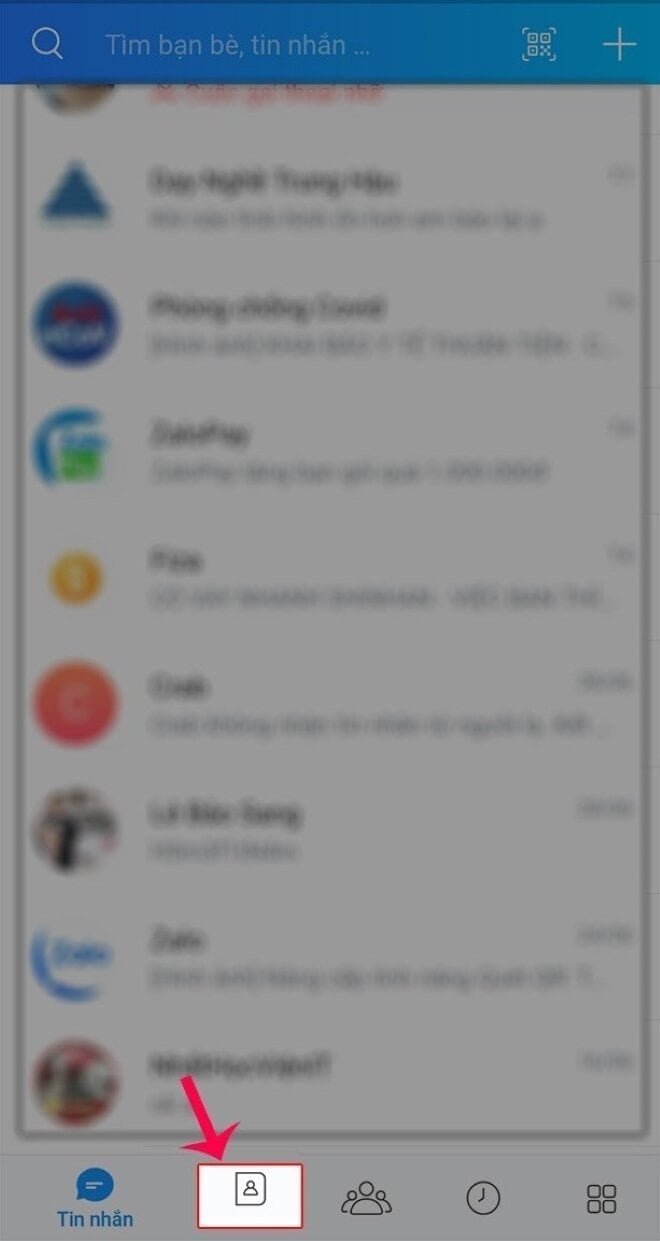
Paso 3: Haga clic en “Cuenta oficial”.
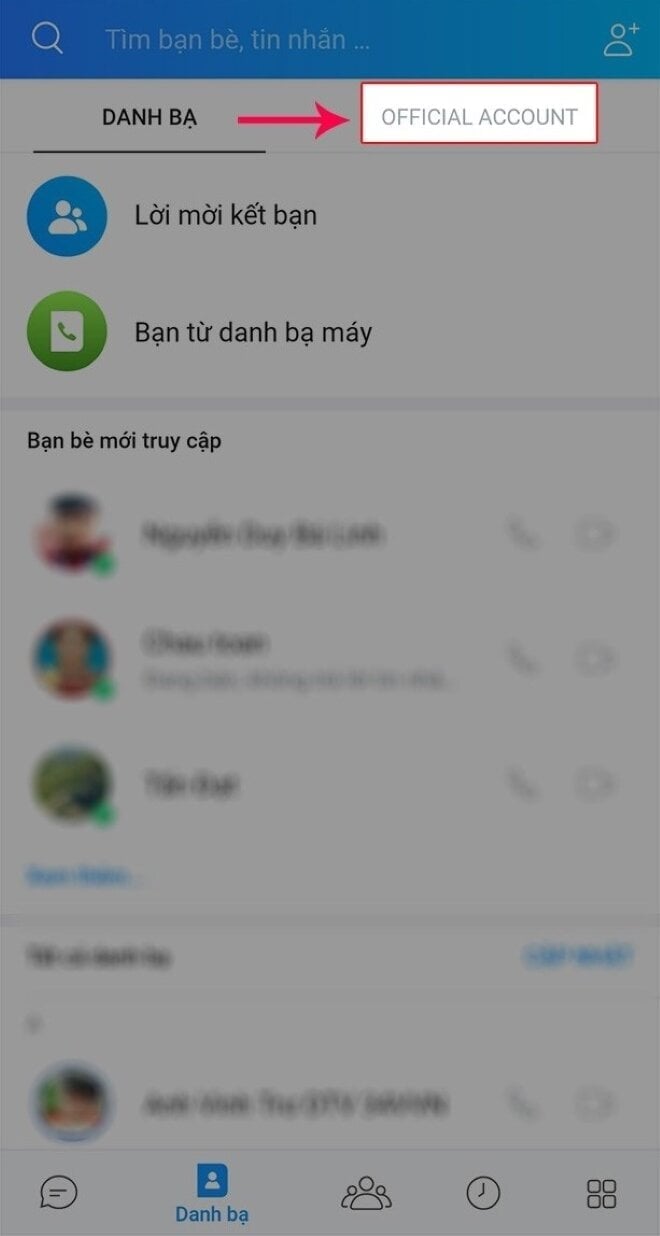
Paso 4: Seleccione la página de información, el periódico que a menudo envía información y anuncios para los que desea desactivar las notificaciones y bloquear los anuncios.
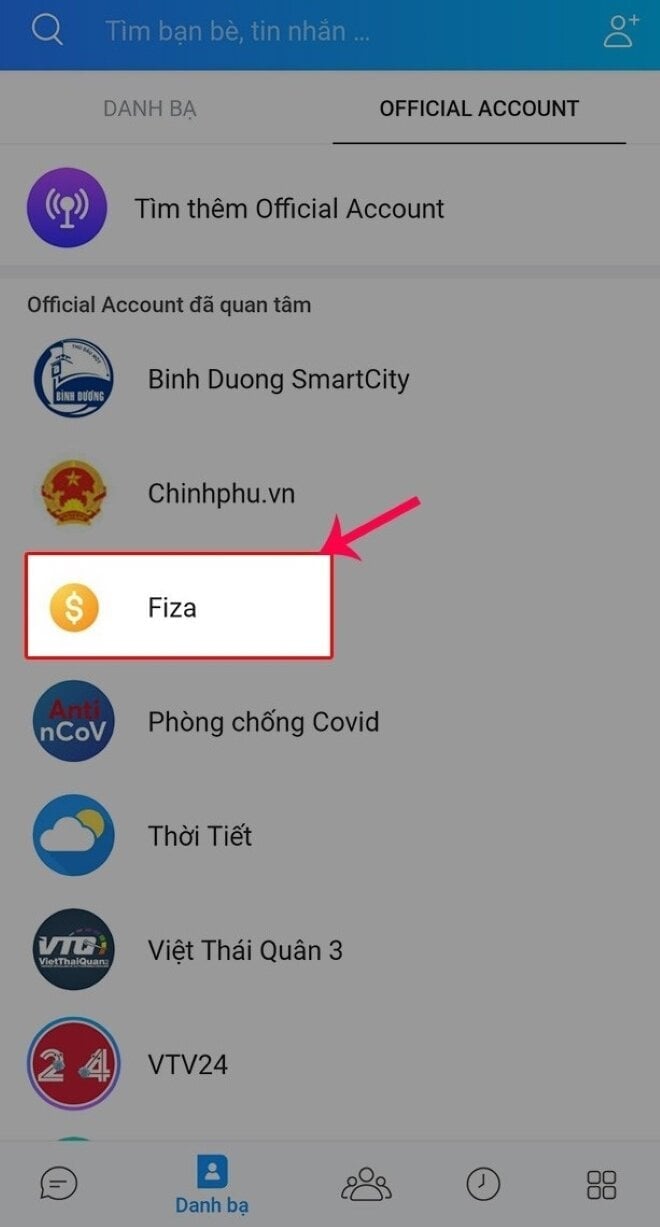
Paso 5: Haga clic en el ícono de 3 puntos en la esquina superior derecha de la página de noticias o del periódico.
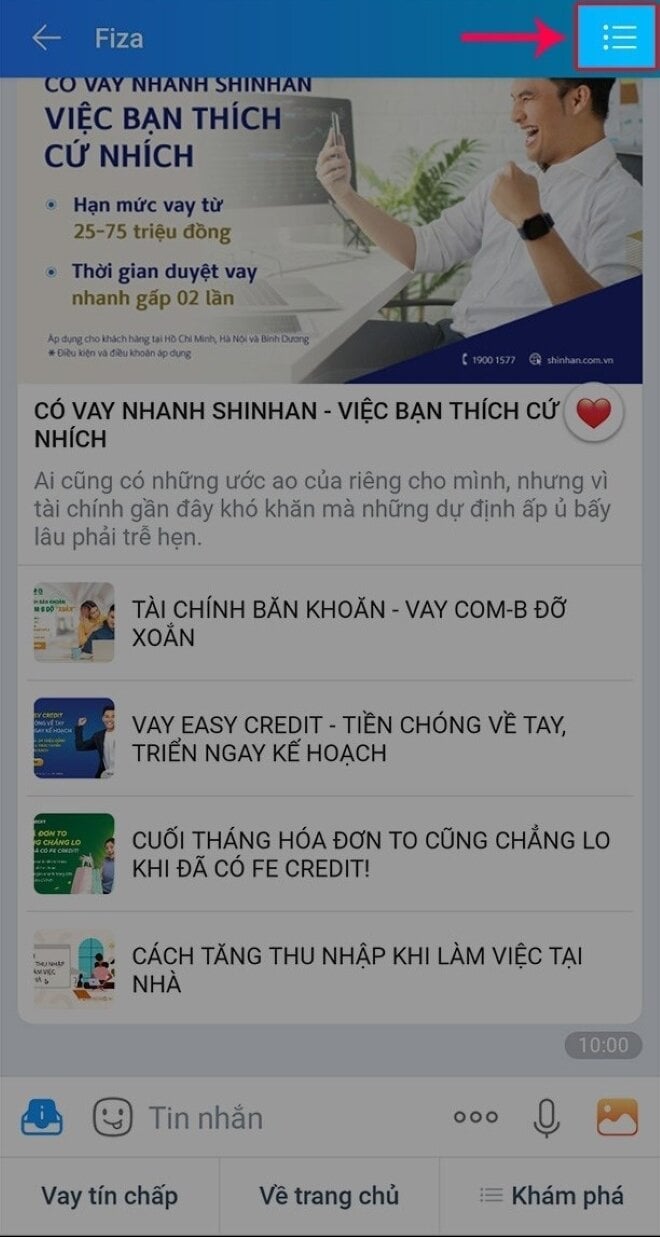
Paso 6: Haz clic en “Desactivar notificaciones”, selecciona desactivar las notificaciones “Hasta que se vuelva a abrir” o dependiendo del tiempo que desees desactivar las notificaciones.
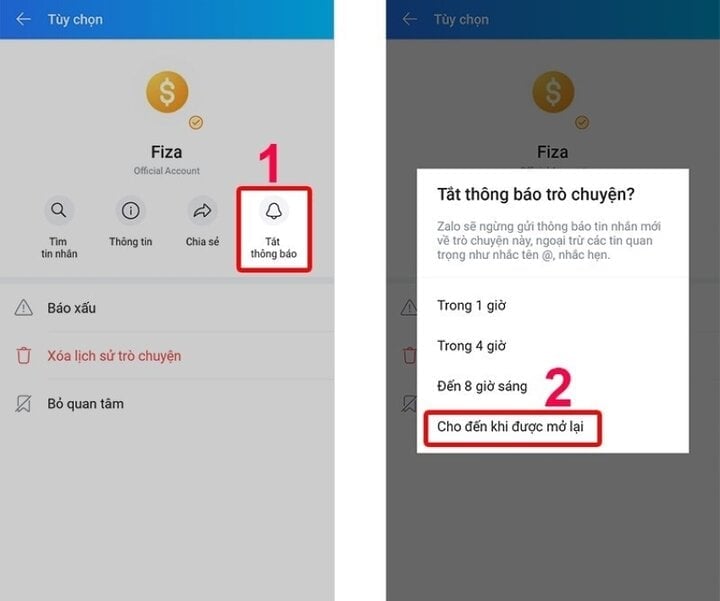
Paso 7: Además, puedes hacer clic en “No interesado” para no recibir mensajes y notificaciones de esta página. Luego presione “No me gusta” nuevamente para confirmar.
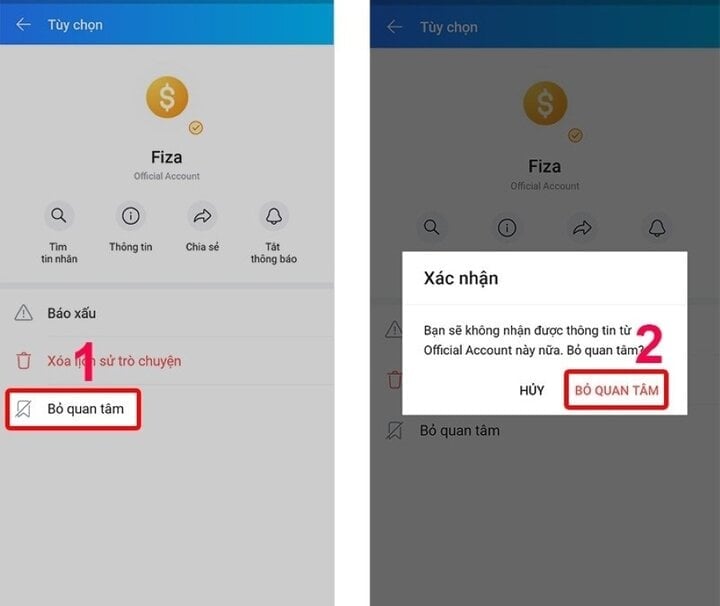
Cómo bloquear anuncios en Zalo log
Paso 1: Accede a la aplicación Zalo, haz clic en la sección agenda.
Paso 2: Cuando veas un anuncio, haz clic en la flecha en la esquina superior derecha del anuncio.
Paso 3: A continuación, haga clic en “Ocultar anuncios”, seleccione los elementos que desee y luego seleccione “Confirmar”.
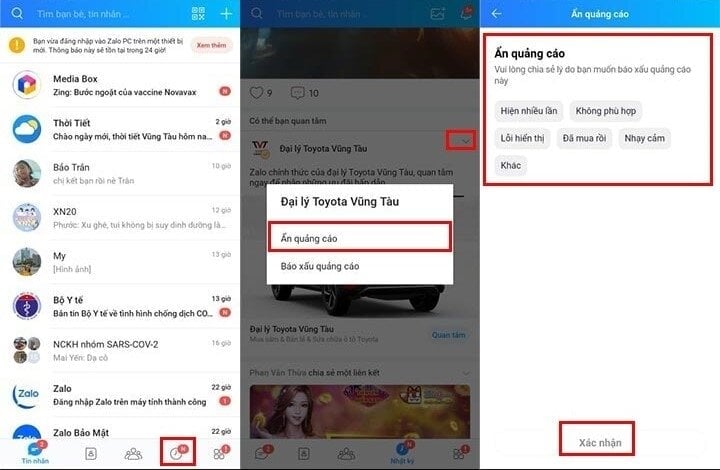
Con solo unos sencillos pasos, puedes bloquear anuncios en Zalo fácilmente. Siguelo y verás los resultados.
Khanh Son (Síntesis)
Fuente








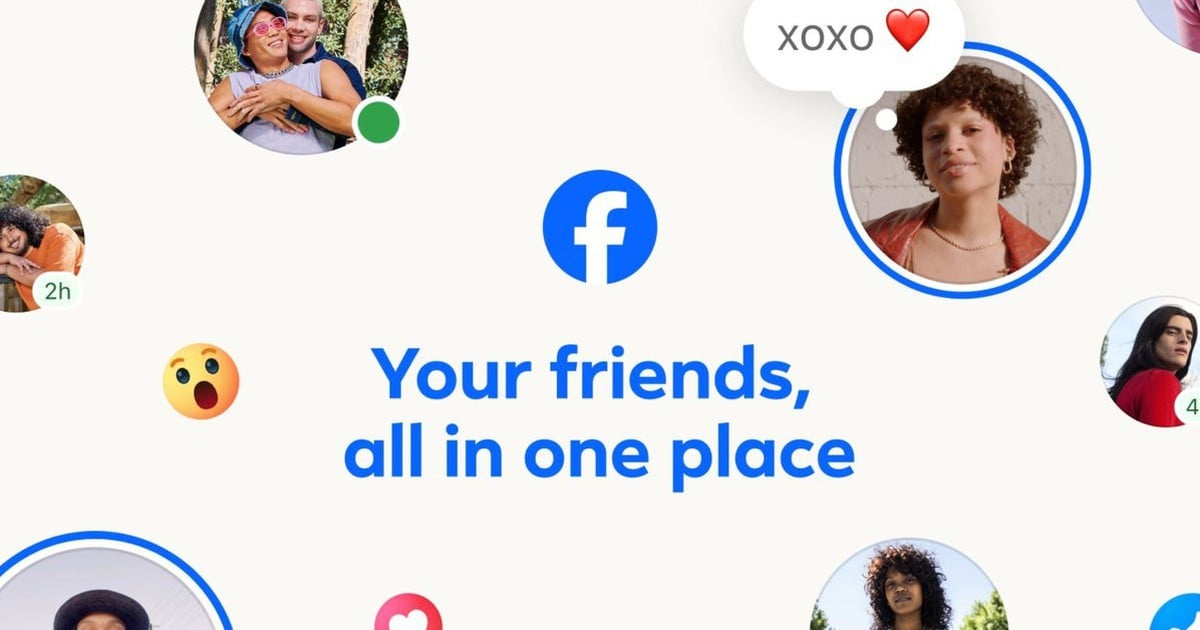








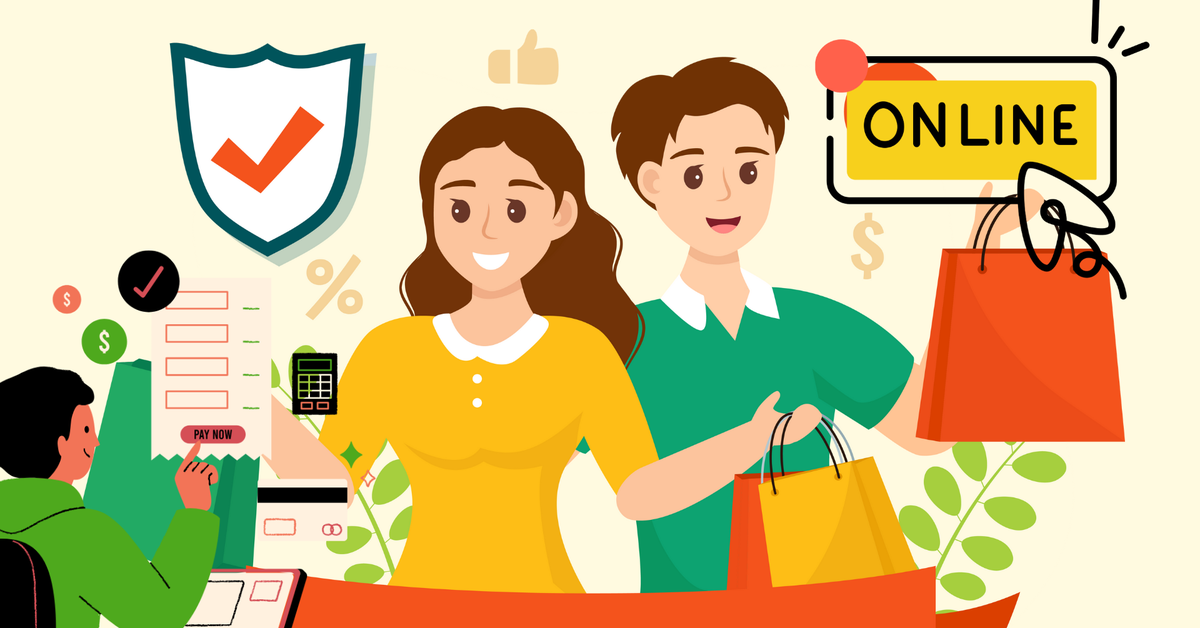













![[Foto] Visita a los túneles de Cu Chi: una heroica hazaña subterránea](https://vstatic.vietnam.vn/vietnam/resource/IMAGE/2025/4/8/06cb489403514b878768dd7262daba0b)






















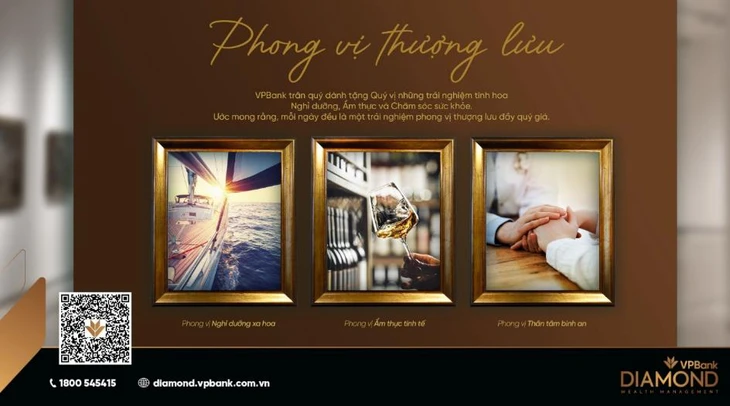



































Kommentar (0)